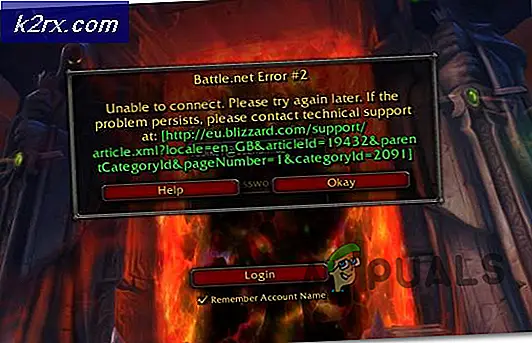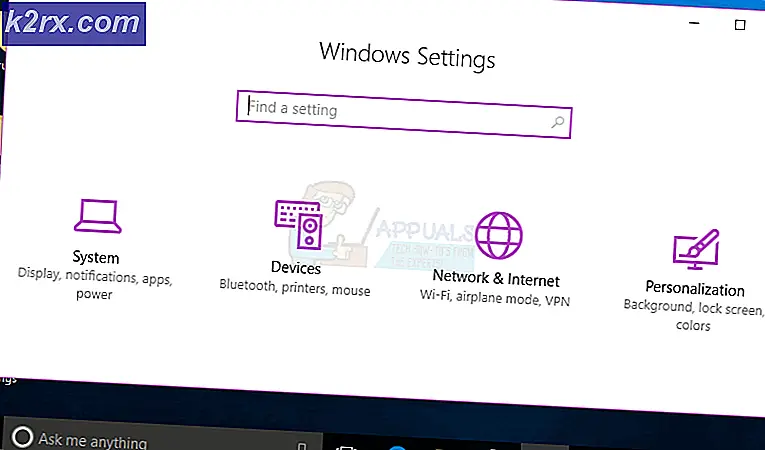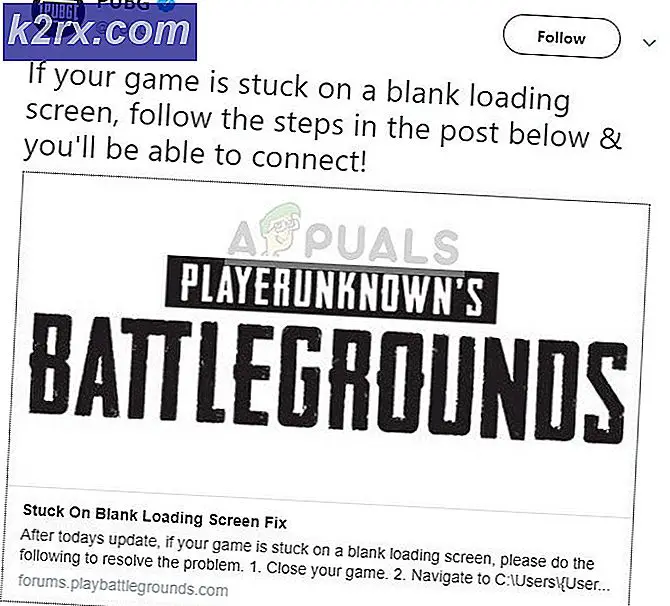Cách chỉnh sửa tên hiển thị Skype của bạn
Skype đã là một trong những ứng dụng thịnh hành nhất để gọi điện video và trò chuyện. Tôi nhớ tôi đã tạo lại tài khoản Skype của mình trong những ngày còn đi học và trò chuyện video với những người bạn mà tôi vừa gặp vào buổi sáng. Những ngày vui vẻ. Và vì nhiều người trong chúng ta đã tạo tài khoản của mình trong những ngày còn trẻ, nên có khả năng bạn không hài lòng với tên người dùng hoặc tên hiển thị. Bây giờ bạn đã đủ trưởng thành để nhận ra những gì bạn thậm chí đã nghĩ hồi đó, và bây giờ bạn chỉ muốn đổi tên của mình. Nhưng bằng cách nào? Hãy cùng tìm hiểu điều đó qua các bước sẽ hướng dẫn bạn cách thay đổi tên Skype từ máy tính hoặc từ điện thoại của bạn.
Phương pháp cho cả hai là khá giống nhau. Tôi sẽ chia sẻ cách tôi thay đổi tên Skype của mình trước tiên từ máy tính và sau đó từ điện thoại. Nhưng trước đó, hãy để tôi làm rõ một điều. Có một sự khác biệt lớn trong tên hiển thị Skype và tên người dùng Skype.
Tên người dùng Skype về cơ bản là tài khoản mà bạn đã tạo tài khoản Skype của mình ngay từ đầu. Bạn không thể thay đổi điều này không có vấn đề gì. Trừ khi bạn thay đổi địa chỉ email của mình và tạo một ID Skype mới với địa chỉ đó.
Mặt khác, tên hiển thị Skype là biệt hiệu của bạn hoặc tên mà bạn muốn mọi người nhìn thấy mình. Đây là những gì sẽ hiển thị dưới dạng tên của bạn nếu có ai đó tìm kiếm bạn trên Skype. Tên hiển thị có thể được thay đổi trên Skype bao nhiêu lần tùy ý người dùng. Không có hạn chế về điều này.
Thay đổi tên hiển thị Skype của bạn từ máy tính
- Đăng nhập vào tài khoản Skype của bạn mà bạn muốn thay đổi tên hiển thị.
- Bên phải, nơi tên của bạn được viết, ở phía bên trái của màn hình, hãy nhấp vào biểu tượng tên của bạn, trong trường hợp của tôi là h- như được hiển thị trong hình dưới đây.
- Khi bạn nhấp vào biểu tượng này, tất cả các tùy chọn để thiết lập tài khoản của bạn sẽ hiển thị ở đây cho tên hiển thị, số và các chi tiết khác của bạn.
- Trong khi tên của bạn được đặt ngay chính giữa trang này, bạn sẽ nhận thấy biểu tượng sắp xếp bằng bút chì ở phía bên phải của tên.
Bấm vào cái này.
Nhấp vào biểu tượng này sẽ làm cho tên của bạn có thể chỉnh sửa được. Biểu tượng văn bản sẽ xuất hiện ngay ở cuối tên của bạn, biểu tượng này có thể được sử dụng để xóa lùi tên của bạn và tại đây trong khoảng trống, bây giờ bạn có thể viết ra tên Skype mới của mình.
Cách đổi tên Skype từ điện thoại khá giống nhau. Dù sao thì tôi cũng sẽ chia sẻ các ảnh chụp màn hình để cho bạn thấy nó có thể được thực hiện như thế nào mà không gặp nhiều rắc rối.
Thay đổi tên hiển thị Skype của bạn từ điện thoại
- Mở Skype từ điện thoại của bạn. Đây là cách Skype trông giống như trên điện thoại Android.
- Nhấp vào biểu tượng có nội dung 1 ở đây trong ứng dụng của tôi. Đối với bạn, nó có thể sẽ hiển thị cho bạn tên viết tắt của tên hiển thị của bạn.
- Đây là nơi bạn có thể truy cập cài đặt cho Skype.
Nhấp vào biểu tượng cài đặt ở góc phải màn hình như trong hình dưới đây.
- Tại đây, bạn sẽ tìm thấy tất cả các cài đặt để chỉnh sửa tài khoản Skype của mình. Nhấp vào biểu tượng giống như bút chì ở đây để chỉnh sửa tên hiển thị giống như cách chúng tôi đã làm từ máy tính.
- Xóa lùi tên hiển thị mà bạn hiện đang sử dụng, thêm tên mà bạn muốn mọi người nhìn thấy và nhấp vào biểu tượng dấu tích xuất hiện ở chân màn hình. Tên của bạn cho Skype đã được thay đổi thành công.